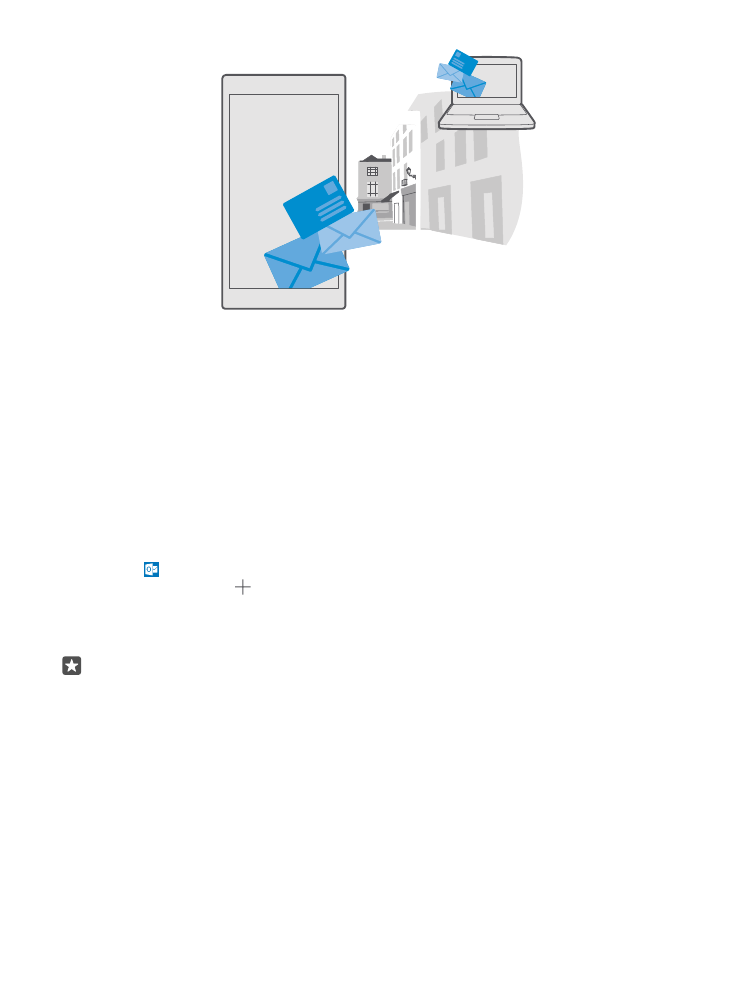
Προσθήκη η διαγραφή λογαριασμού email
Εάν χρησιμοποιείτε διαφορετικές διευθύνσεις email για την εργασία σας και τον ελεύθερο
χρόνο σας, δεν υπάρχει κανένα απολύτως πρόβλημα – μπορείτε να προσθέσετε
περισσότερους από έναν διαφορετικούς λογαριασμούς στο φάκελο εισερχομένων του
Outlook στο τηλέφωνό σας.
Προσθήκη του πρώτου λογαριασμού σας
Για να ρυθμίσετε το email στο τηλέφωνό σας, πρέπει να είστε συνδεδεμένοι στο Internet.
Εάν έχετε πραγματοποιήσει είσοδο στο λογαριασμό σας Microsoft, το γραμματοκιβώτιο
Outlook που συσχετίζεται με αυτόν προστίθεται αυτόματα.
1. Πατήστε Αλληλογραφία του Outlook.
2. Πατήστε Ξεκινήστε > Προσθήκη λογαριασμού.
3. Επιλέξτε τον τύπο του λογαριασμού σας και πραγματοποιήστε είσοδο σε αυτόν.
4. Αφού τελειώσετε με την προσθήκη όλων των λογαριασμών που θέλετε, πατήστε Έτοιμοι
να ξεκινήσετε.
Συμβουλή: Ανάλογα με το λογαριασμό email σας, μπορείτε να συγχρονίζετε και άλλα
στοιχεία με το τηλέφωνό σας εκτός από email, όπως τις επαφές και το ημερολόγιό
σας.
Εάν το τηλέφωνό σας δεν μπορεί να βρει τις ρυθμίσεις email σας, μπορεί να τις βρει το
σύνθετη ρύθμιση. Για να το κάνετε αυτό, θα πρέπει να γνωρίζετε τον τύπο του
λογαριασμού email σας, καθώς και τις διευθύνσεις των διακομιστών εισερχόμενης και
εξερχόμενης αλληλογραφίας σας. Τις πληροφορίες αυτές μπορείτε να τις λάβετε από τον
πάροχο υπηρεσιών email σας.
Για να μάθετε περισσότερα σχετικά με τη διαδικασία ρύθμισης διαφορετικών
λογαριασμών email, επισκεφτείτε τη διεύθυνση support.microsoft.com και μεταβείτε στις
οδηγίες για τηλέφωνα με Windows.
© 2016 Microsoft Mobile. Με την επιφύλαξη παντός δικαιώματος.
91
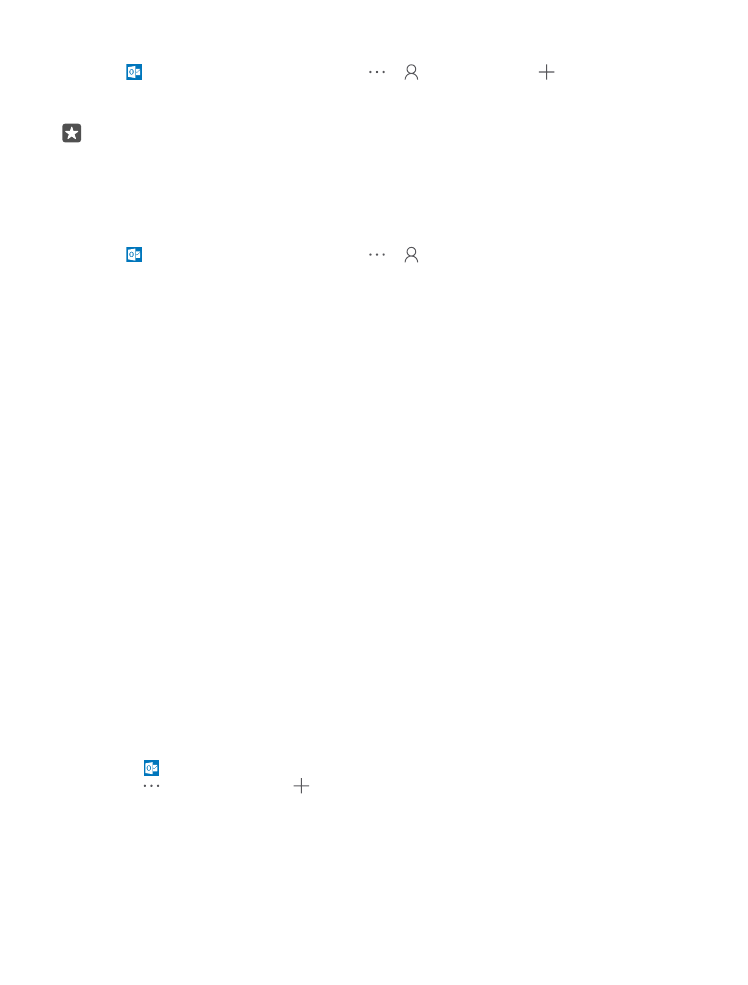
Προσθήκη λογαριασμού αργότερα
Πατήστε Αλληλογραφία του Outlook > > Λογαριασμοί > Προσθήκη
λογαριασμού και τον τύπο του λογαριασμού σας και, στη συνέχεια, πραγματοποιήστε
είσοδο σε αυτόν.
Συμβουλή: Για να προσθέσετε τα email, τις επαφές και το ημερολόγιο του
λογαριασμού εργασίας σας Exchange στο τηλέφωνό σας, επιλέξτε Exchange ως
λογαριασμό, γράψτε τη διεύθυνση email εργασίας σας και τον αντίστοιχο κωδικό
πρόσβασης και, στη συνέχεια, πατήστε Είσοδος.
Ο νέος λογαριασμός σας προστίθεται στο φάκελο εισερχομένων σας Outlook.
Διαγραφή λογαριασμού
Πατήστε Αλληλογραφία του Outlook > > Λογαριασμοί και το λογαριασμό που
θέλετε να διαγράψετε.
Δεν μπορείτε να καταργήσετε το φάκελο εισερχομένων Outlook που συσχετίζεται με το
λογαριασμό σας Microsoft. Εάν θέλετε να καταργήσετε αυτόν το φάκελο εισερχομένων (για
παράδειγμα, εάν σκοπεύετε να πουλήσετε το τηλέφωνό σας), θα πρέπει να κάνετε
επαναφορά του τηλεφώνου σας. Φροντίστε οπωσδήποτε να δημιουργήσετε ένα
αντίγραφο ασφαλείας όλου του περιεχομένου που χρειάζεστε στο λογαριασμό σας
Microsoft πριν από την επαναφορά.